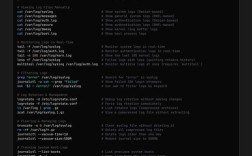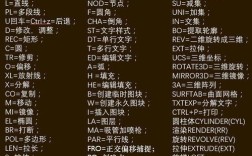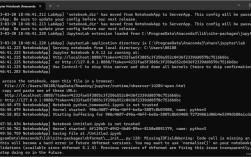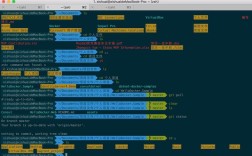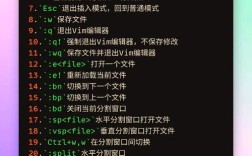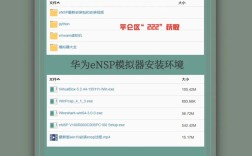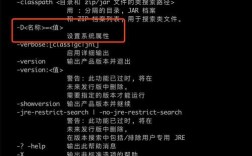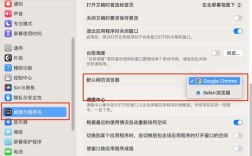在Java中实现命令行应用程序是一项常见的需求,无论是开发工具、自动化脚本还是简单的交互式程序,命令行接口都能提供高效的操作方式,Java提供了多种方式来处理命令行输入和输出,本文将详细介绍如何使用Java实现命令行程序,包括参数解析、输入输出处理以及高级功能扩展。
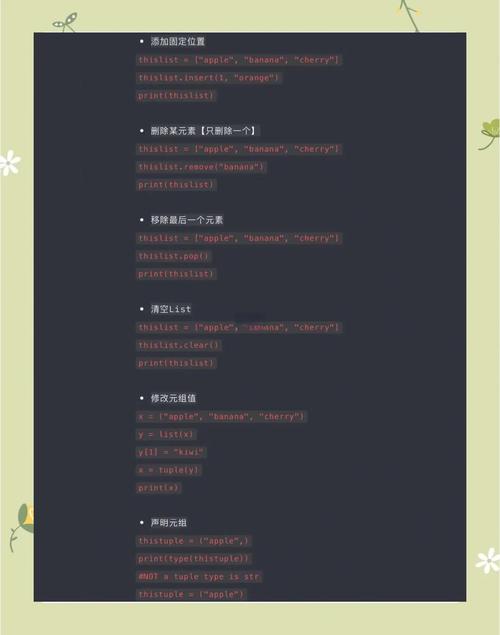
Java程序的入口点是main方法,其参数String[] args用于接收命令行传入的参数,一个简单的命令行程序可以这样实现:
public class CommandLineExample {
public static void main(String[] args) {
if (args.length == 0) {
System.out.println("请提供参数");
return;
}
System.out.println("第一个参数是: " + args[0]);
}
}
编译并运行上述程序时,可以通过java CommandLineExample 参数的方式传递参数,直接使用args数组处理参数存在局限性,比如无法处理短选项(如-v)和长选项(如--verbose),也无法处理带值的参数(如-file test.txt),为了更灵活地处理命令行参数,可以使用第三方库如Apache Commons CLI或Picocli。
以Apache Commons CLI为例,首先需要添加依赖(Maven配置如下):
<dependency>
<groupId>commons-cli</groupId>
<artifactId>commons-cli</artifactId>
<version>1.4</version>
</dependency>
定义命令行选项并解析参数:
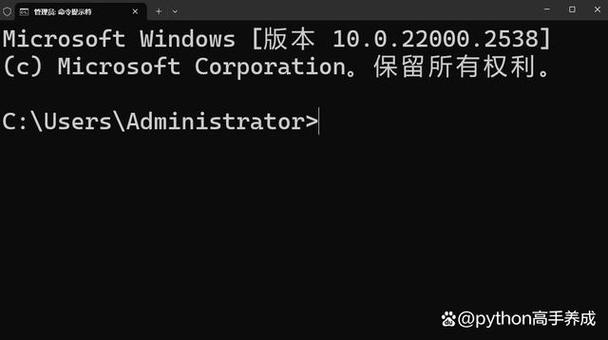
import org.apache.commons.cli.*;
public class CliExample {
public static void main(String[] args) {
Options options = new Options();
options.addOption("f", "file", true, "指定文件路径");
options.addOption("v", "verbose", false, "输出详细信息");
CommandLineParser parser = new DefaultParser();
try {
CommandLine cmd = parser.parse(options, args);
if (cmd.hasOption("f")) {
System.out.println("文件路径: " + cmd.getOptionValue("f"));
}
if (cmd.hasOption("v")) {
System.out.println("详细模式已启用");
}
} catch (ParseException e) {
System.err.println("参数解析错误: " + e.getMessage());
HelpFormatter formatter = new HelpFormatter();
formatter.printHelp("java CliExample", options);
}
}
}
上述代码中,Options类用于定义命令行选项,addOption方法可以指定短选项、长选项、是否需要参数以及描述信息。DefaultParser负责解析参数,如果解析失败,则打印帮助信息。
除了参数解析,命令行程序的输入输出处理也是关键部分,Java的System.in、System.out和System.err分别对应标准输入、标准输出和标准错误输出,读取用户输入可以这样实现:
import java.util.Scanner;
public class InputExample {
public static void main(String[] args) {
Scanner scanner = new Scanner(System.in);
System.out.print("请输入您的名字: ");
String name = scanner.nextLine();
System.out.println("你好, " + name + "!");
scanner.close();
}
}
对于更复杂的输入输出需求,可以使用BufferedReader或Console类。Console类提供了更安全的方式读取密码等敏感信息:
import java.io.Console;
public class ConsoleExample {
public static void main(String[] args) {
Console console = System.console();
if (console == null) {
System.out.println("无法获取控制台");
return;
}
String username = console.readLine("用户名: ");
char[] password = console.readPassword("密码: ");
System.out.println("用户名: " + username);
System.out.println("密码: " + new String(password));
}
}
在开发命令行工具时,进度显示和颜色输出也是常见需求,可以通过ANSI转义码实现彩色输出,
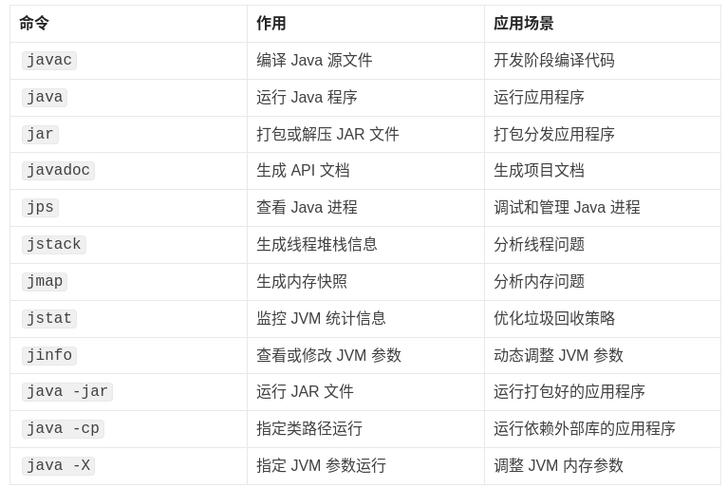
public class ColorOutput {
public static void main(String[] args) {
String red = "\u001B[31m";
String reset = "\u001B[0m";
System.out.println(red + "这是红色文本" + reset);
}
}
对于进度条,可以动态更新终端内容(需终端支持ANSI控制码):
public class ProgressBar {
public static void main(String[] args) throws InterruptedException {
for (int i = 0; i <= 100; i++) {
System.out.print("\r进度: " + i + "%");
Thread.sleep(100);
}
System.out.println("\n完成!");
}
}
以下是一个综合示例,展示如何结合参数解析、输入处理和彩色输出:
import org.apache.commons.cli.*;
import java.util.Scanner;
public class AdvancedCli {
public static void main(String[] args) {
Options options = new Options();
options.addOption("n", "name", true, "用户名");
options.addOption("c", "color", false, "启用彩色输出");
CommandLineParser parser = new DefaultParser();
try {
CommandLine cmd = parser.parse(options, args);
String name = cmd.hasOption("n") ? cmd.getOptionValue("n") : "访客";
boolean color = cmd.hasOption("c");
if (color) {
System.out.println("\u001B[32m欢迎, " + name + "!\u001B[0m");
} else {
System.out.println("欢迎, " + name + "!");
}
Scanner scanner = new Scanner(System.in);
System.out.print("请输入消息: ");
String message = scanner.nextLine();
System.out.println("您输入的消息是: " + message);
scanner.close();
} catch (ParseException e) {
System.err.println("错误: " + e.getMessage());
}
}
}
命令行工具开发注意事项总结
| 注意事项 | 说明 |
|---|---|
| 参数验证 | 确保必需参数存在,参数格式正确 |
| 错误处理 | 提供清晰的错误信息,避免程序崩溃 |
| 帮助信息 | 使用HelpFormatter生成格式化的帮助文档 |
| 国际化 | 考虑多语言支持,使用资源文件管理文本 |
| 测试 | 编写单元测试覆盖各种参数组合和边界情况 |
相关问答FAQs
Q1: 如何在Java命令行程序中实现交互式菜单?
A1: 可以通过Scanner类读取用户输入,结合switch-case语句实现菜单逻辑。
Scanner scanner = new Scanner(System.in);
while (true) {
System.out.println("1. 选项1\n2. 选项2\n3. 退出");
System.out.print("请选择: ");
int choice = scanner.nextInt();
switch (choice) {
case 1: System.out.println("执行选项1"); break;
case 2: System.out.println("执行选项2"); break;
case 3: System.exit(0);
default: System.out.println("无效选择");
}
}
Q2: 如何在Windows和Linux终端中检测颜色支持?
A2: 可以通过检查System.console()和终端环境变量来判断:
boolean isColorSupported = System.console() != null &&
System.getProperty("os.name").toLowerCase().contains("win") ?
Boolean.getBoolean("ansicon") :
System.getenv("TERM") != null;
System.out.println(isColorSupported ? "支持颜色" : "不支持颜色");